S'il y a une chose que vous êtes sûr de trouver sur un système Linux, ce sont des fichiers texte. Beaucoup d'entre eux. Fichiers Lisez-moi, fichiers de configuration, documents, etc.
Le Terminal Linux
- Les 7 meilleurs émulateurs de terminaux pour Linux
- 10 outils de ligne de commande pour l'analyse de données sous Linux
- Télécharger maintenant :Aide-mémoire SSH
- Aide-mémoire des commandes Linux avancées
- Tutoriels de ligne de commande Linux
La plupart du temps, vous ouvrez probablement des fichiers texte à l'aide d'un éditeur de texte. Mais il existe un moyen plus rapide et, je pense, meilleur de lire des fichiers texte. Cela utilise un utilitaire appelé less. Kit standard avec toutes les distributions Linux (au moins celles que j'ai utilisées), less est une visionneuse de fichiers texte en ligne de commande avec quelques fonctionnalités utiles.
Ne vous laissez pas effrayer par le fait qu'il s'agit d'un outil en ligne de commande. less est très facile à utiliser et a une courbe d'apprentissage très peu profonde.
Jetons un coup d'œil à certaines des choses que vous pouvez faire avec less .
Démarrer
Ouvrez une fenêtre de terminal et accédez à un répertoire contenant un ou plusieurs fichiers texte que vous souhaitez afficher. Exécutez ensuite la commande less filename , où filename est le nom du fichier que vous souhaitez afficher.
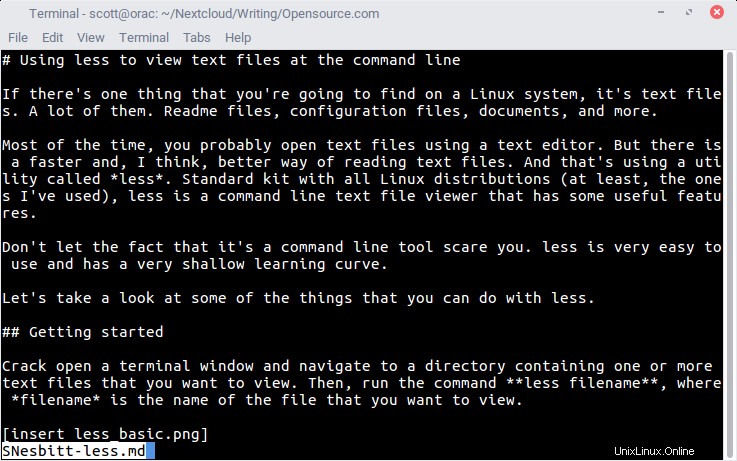
Le fichier prend le contrôle de la fenêtre de votre terminal et vous remarquerez deux-points (:) en bas de la fenêtre. Les deux-points sont l'endroit où vous pouvez taper n'importe laquelle des commandes internes que vous utilisez avec less . Plus d'informations à ce sujet dans un instant.
Se déplacer
Il y a de fortes chances que le fichier texte que vous parcourez contienne plus de quelques lignes; c'est probablement une page ou plus. Avec less , vous pouvez avancer dans le fichier de plusieurs manières :
- Déplacer vers le bas d'une page en appuyant sur la barre d'espace ou la touche PgDn
- Déplacez-vous d'une ligne à la fois en appuyant sur la touche fléchée vers le bas
less vous permet également de revenir en arrière dans un fichier. Pour ce faire, appuyez sur la touche PgUp (pour remonter d'une page à la fois) ou sur la touche fléchée vers le haut (pour remonter d'une ligne à la fois).
Rechercher du texte
Si vous avez un gros fichier texte ou essayez de trouver un morceau de texte spécifique, vous pouvez le faire facilement en less . Pour rechercher un mot ou une expression, appuyez sur / sur votre clavier et tapez ce que vous voulez trouver.
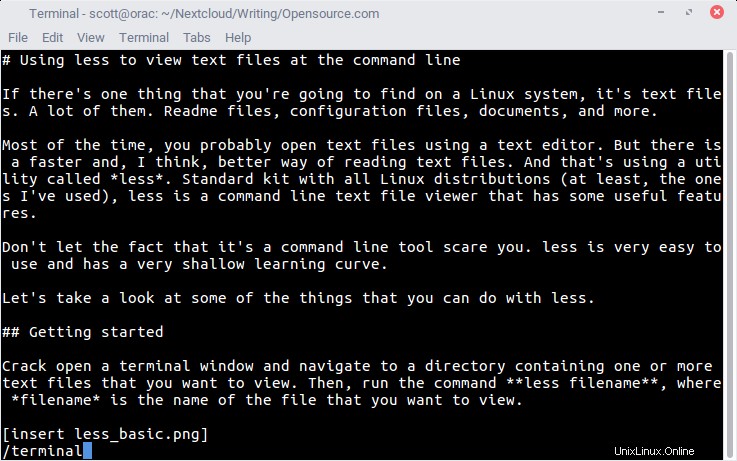
Notez que la fonction de recherche dans less est sensible à la casse. Taper "le silence" n'est pas la même chose que taper "Le Silence".
less met également en évidence les mots ou expressions que vous recherchez. C'est une belle touche qui vous permet de numériser plus facilement le texte.
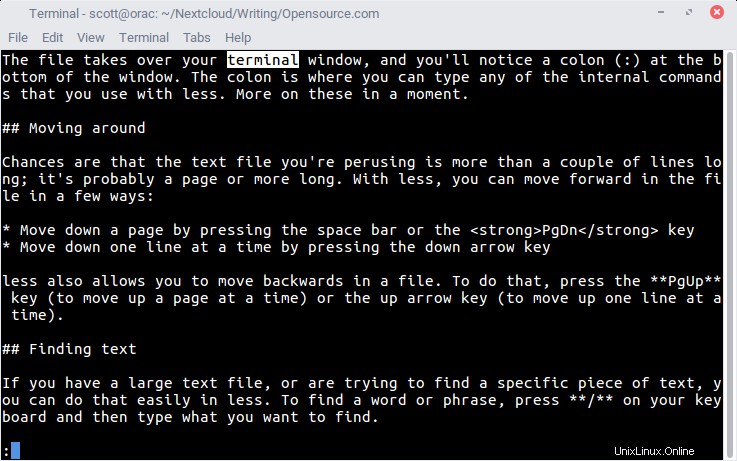
Vous pouvez appuyer sur n sur votre clavier pour trouver l'instance suivante du mot ou de la phrase. Appuyez sur p sur votre clavier pour trouver l'instance précédente.
Sortir de là
Une fois que vous arrivez à la fin d'un fichier texte et que vous avez fini de le visualiser, comment quittez-vous less ? C'est facile. Appuyez simplement sur q sur votre clavier. (Vous pouvez également appuyer sur q à tout moment pour quitter le programme.)
Comme je l'ai mentionné au début de cet article, less est facile à utiliser. Une fois que vous l'utiliserez, vous vous demanderez comment vous avez pu vous en passer.